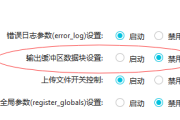FTP账户无法修改密码,如何处理?

您好!当您尝试修改FTP账户密码时遇到问题,这可能是由多种原因引起的。为了帮助您顺利解决问题,以下是详细的排查步骤和解决方案:
-
确认FTP服务类型: 首先,了解您使用的FTP服务类型非常重要。不同的FTP服务器(如vsftpd、ProFTPD、Pure-FTPd等)有不同的管理和配置方式。如果您不确定自己使用的是哪种FTP服务器,可以通过查询服务器安装包或查阅相关文档([网址])来确定。
-
检查FTP用户管理工具: 大多数现代FTP服务器都提供了图形化或命令行工具来管理用户账户。例如,在Linux系统中,您可以使用
usermod命令来更改FTP用户的密码。而对于Windows服务器,则可以通过IIS管理器或FileZilla Server Manager等工具进行操作。确保您使用了正确的工具,并遵循正确的语法格式。 -
验证权限和身份验证模式: FTP账户的密码修改权限取决于服务器的身份验证模式。有些FTP服务器支持本地系统账户认证,这意味着您可以直接使用操作系统提供的工具来修改密码;而另一些则依赖于独立的用户数据库。无论采用哪种模式,都需要确保当前登录用户具有足够的权限来执行密码修改操作。如果您不是管理员,请联系具备相应权限的同事或技术支持人员协助处理。
-
检查FTP配置文件: FTP服务器的行为受其配置文件控制。对于Linux系统,常见的配置文件包括
/etc/vsftpd.conf(针对vsftpd)、/etc/proftpd.conf(针对ProFTPD)等。打开这些文件,查找与用户管理相关的设置项,如local_enable、write_enable等。确保这些选项已正确启用,允许用户进行密码修改和其他写入操作。 -
排查FTP客户端问题: 某些FTP客户端软件可能存在兼容性问题或Bug,导致无法成功修改密码。尝试更换不同的FTP客户端,如FileZilla、WinSCP等,看看是否能解决问题。此外,确保客户端软件版本是最新的,以获得最佳性能和稳定性。
-
检查日志记录: FTP服务器通常会记录所有操作的日志信息。通过查看日志文件,可以获取更多关于密码修改失败的具体原因。对于Linux系统,日志文件通常位于
/var/log/目录下;而在Windows环境中,则可以在事件查看器中找到相关信息。分析日志中的错误消息,有助于缩小问题范围并找到根本原因。 -
联系服务提供商或管理员: 如果经过上述步骤仍未解决问题,建议联系您的云服务提供商或系统管理员。他们可以基于更深入的技术背景,提供针对性的诊断和修复方案。同时,保留好所有的错误日志和技术支持对话记录,有助于加快问题的解决速度。
-
考虑重置密码: 在极端情况下,如果确实无法通过常规手段修改密码,可以考虑重置FTP账户密码。对于Linux系统,可以使用
passwd命令重置用户密码;而在Windows环境下,则可以通过计算机管理工具或PowerShell命令实现。请注意,重置密码后务必及时通知相关人员,并更新所有依赖该账户的应用程序配置。
总之,FTP账户无法修改密码的问题可能涉及多个方面的原因。通过逐一排查上述可能性,相信您可以找到合适的解决方案。如有更多疑问或需要进一步的帮助,请随时联系我们。感谢您对我们服务的支持!

 bug日志
bug日志